Riešenie problémov s chýbajúcou chybou MSVCR71.dll v systéme Windows 10 (09.15.25)
Stretli ste sa pri otvorení aplikácie v počítači s chybou Msvcr71.dll? Obvykle sa to stane, keď postihnutý súbor DLL zmizne, bude odstránený, poškodený alebo poškodený takým spôsobom, že aplikácia, ktorá sa na neho spolieha, už nemôže používať súbor DLL tak, ako bol navrhnutý na použitie. Spúšťačom tejto chyby Msvcr71.dll môžu byť problémy s registrom, infekcia škodlivým softvérom, škodlivý program nainštalovaný v počítači alebo problém s hardvérom počítača.
Čo je chyba MSVCR71.dll v systéme Windows 10?S touto chybou sa môžete pravdepodobne stretnúť pri pokuse o spustenie hier s chybovým varovaním, ktoré vás informuje o tom, že sa nepodarilo spustiť aplikáciu, pretože vo vašom počítači chýba súbor MSVCR71.dll.
Rovnako ako ostatné súbory DLL, aj súbor Msvcr71.dll je zvyčajne systémový súbor systému Windows, ktorý patrí do balíka Microsoft Virtual Redistributable C ++ v systéme Windows 10. Preto je odinštalovanie a preinštalovanie balíka Virtual Redistributable C ++ jedným z bežných riešení. opraviť chýbajúcu chybu MSVCR71.dll v systéme Windows 10.
Tip pre profesionála: Vyhľadajte vo svojom počítači problémy s výkonom, nevyžiadanými súbormi, škodlivými aplikáciami a bezpečnostnými hrozbami
, ktoré môžu spôsobiť problémy so systémom alebo spomaliť výkon .
Špeciálna ponuka. O aplikácii Outbyte, pokyny na odinštalovanie, EULA, pravidlá ochrany osobných údajov.
Keď sa vyskytnú problémy s týmto konkrétnym súborom DLL, chybové hlásenia sa môžu líšiť podľa programu, ktorý sa pokúšate spustiť. Tu sú niektoré z bežných chybových správ, s ktorými sa môžete stretnúť:
- Súbor msvcr71.dll chýba.
- Msvcr71.dll sa nenašiel
- Spustenie tejto aplikácie sa nepodarilo, pretože msvcr71.dll sa nenašiel. Tento problém môže vyriešiť opätovná inštalácia aplikácie.
- Nemožno nájsť [PATH] \ msvcr71.dll
- Nemožno spustiť [APLIKÁCIU]. Chýba požadovaný komponent: msvcr71.dll. Nainštalujte si znova aplikáciu [APPLICATION].
- Program sa nedá spustiť, pretože vo vašom počítači chýba msvcr71.dll. Skúste program preinštalovať a opraviť.
- Väčšina chybových správ msvcr71.dll sa zobrazuje pri pokuse o spustenie konkrétneho programu, ale môže sa zobraziť aj pri inštalácii konkrétnej aplikácie, spustení alebo vypnutí systému Windows alebo prípadne aj pri inštalácii novej verzie systému Windows.
Táto chyba nie je ničím novým. Mnoho používateľov sa s touto chybou stretlo aj v iných programoch alebo operačných systémoch Windows, ktoré tento súbor používajú, vrátane Windows 10, Windows 8, Windows 7, Windows Vista a Windows XP.
Čo spôsobuje chýbajúcu chybu MSVCR71.dll Vo Windows 10Chýbajúca chyba MSVCR71.dll v systéme Windows 10 sa vám môže javiť ako veľmi vážny problém, najmä ak nemôžete otvoriť aplikáciu, ktorú chcete použiť. Nemusíte sa však obávať, pretože existuje mnoho ďalších používateľov, ktorí majú rovnakú chybu, a mnohým z nich sa to podarilo opraviť pomocou niekoľkých jednoduchých riešení.
K chybe MSVCR71.dll obvykle dochádza z dôvodu poškodenia , odstránené alebo chýbajúce príslušné súbory DLL. Podľa postihnutých používateľov veľa programov závisí od súboru MSVCR71.DLL, ktorý spôsobí túto chybu. Ak teda dôjde k problému so súborom, zobrazí sa táto chyba. Možno by vás zaujímalo, ako bol súbor odstránený alebo poškodený. Existuje niekoľko scenárov, ktoré nás napadnú.
Je možné, že ste súbor DLL odstránili nevedomky alebo že ho program na čistenie systému odstránil z vášho počítača. Môže sa stať, že váš program nadmernej bezpečnosti zistil, že je škodlivý, a odstránil ho. Je tiež možné, že napadnutie škodlivým softvérom poškodilo súbor vo vašom počítači, čo spustilo túto chybu, keď ju systém Windows nemôže nájsť.
Ako opraviť chýbajúcu chybu MSVCR71.dll v systéme Windows 10Je potrebné si ponechať myseľ: Nesťahujte súbory DLL z webu, ktorému úplne nedôverujete. Súbory DLL sú systémové súbory a sú zásadné pre fungovanie vášho počítača. Preto je dôležité pri sťahovaní súborov, ako je Msvcr71.dll, používať iba dôveryhodné a oficiálne obrázky.
Po zobrazení tejto chyby je možné najskôr vyskúšať systém Windows v núdzovom režime. Toto môže byť vaša jediná možnosť na dokončenie väčšiny týchto opráv, ak súbor msvcr71.dll zastavuje Windows v normálnom bootovaní.
Pozrime sa postupne na tieto riešenia:
Riešenie 1: Obnovte Msvcr71.dll z koša.Chýbajúci súbor Msvcr71.dll môže jednoducho znamenať, že ste ho vy alebo softvér v počítači omylom vymazali a odoslali do koša. Ak bol súbor Msvcr71.dll nedávno odstránený, potom je bezpečne uložený v koši. Uistite sa, že ste ho natrvalo nevymazali vyprázdnením koša.
Tento krok by ste mali urobiť, iba ak ste si istí, že obnovovaný súbor Msvcr71.dll nie je škodlivý alebo poškodený. súbor, ktorý bol na prvom mieste vymazaný z platného dôvodu. Ak ste ho omylom odstránili, potom by s obnovením nemal byť žiadny problém.
Riešenie 2: Spustite kontrolu škodlivého softvéru na celom počítači.Ak však máte podozrenie, že chyba msvcr71.dll, ktorú dostávate, je nejako súvisiaci so škodlivými programami, ktoré infikovali váš počítač, váš DLL problém by mal vyriešiť spustením kontroly pomocou antivírusového programu na odstránenie infekcie.
Riešenie 3: Znova nainštalujte softvér, ktorý používa súbor msvcr71.dll. 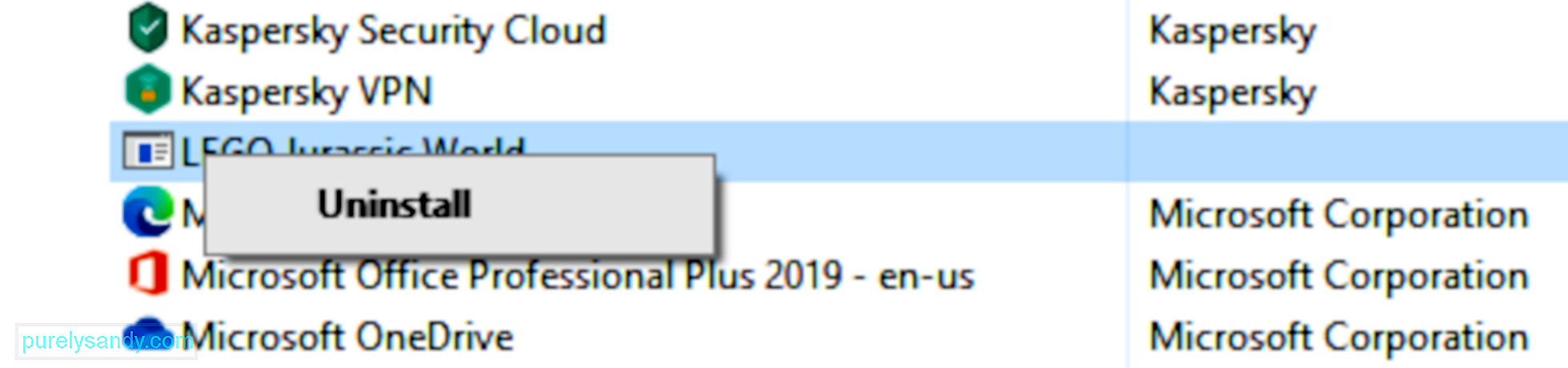 Ak spustenie konkrétneho programu spôsobí, že sa objaví chyba DLL, opätovnou inštaláciou by sa mohol súbor aktualizovať a chyba sa mohla zbaviť. Napríklad ak sa vám pri hraní hry Roblox alebo Minecraft zobrazuje táto chyba, mali by ste tieto hry znova nainštalovať.
Ak spustenie konkrétneho programu spôsobí, že sa objaví chyba DLL, opätovnou inštaláciou by sa mohol súbor aktualizovať a chyba sa mohla zbaviť. Napríklad ak sa vám pri hraní hry Roblox alebo Minecraft zobrazuje táto chyba, mali by ste tieto hry znova nainštalovať.
Oficiálny a legitímny súbor msvcr71.dll, ktorý používa systém Windows, sa zvyčajne nachádza v podpriečinku C : \ Windows \ priečinok, takže pri preinštalovaní aplikácie sa s najväčšou pravdepodobnosťou uloží nová kópia súboru DLL do tohto priečinka.
Pri preinštalovaní programu postupujte podľa nasledujúcich pokynov:
Je možné, že aplikácia, ktorá nainštalovala pôvodný súbor DLL, má inde viac kópií. Čo môžete urobiť, je nájsť tieto kópie a presunúť ich na miesto, kde chýba súbor msvcr71.dll.
Napríklad Windows nielenže uložia kópiu msvcr71.dll do priečinka \ Windows \ priečinok, ale aj programy Adobe Photoshop, SUPERAntiSpyware, Adobe Acrobat a ďalšie programy. Všetko, čo musíte urobiť, je prejsť do inštalačných priečinkov týchto programov a odtiaľ skopírovať pracovný súbor DLL.
Mali by ste mať jasno, kam potrebujete skopírovať msvcr71.dll. Niektoré chybové správy DLL určujú, v ktorom priečinku súbor DLL chýba. Ak nie, všimnite si program, ktorý chybu spúšťa, a choďte do inštalačného priečinka tohto programu.
Prípadne môžete použiť bezplatné nástroje na vyhľadávanie súborov, ak nechcete používať vstavaný systém Windows. možnosť vyhľadávania.
Riešenie 5: Stiahnite si redistribuovateľný balík VC ++. Popis 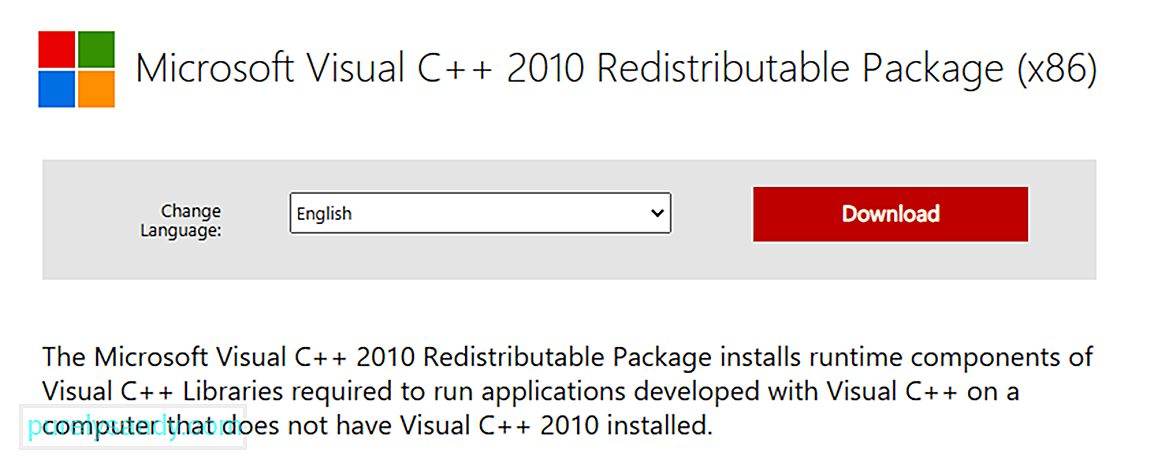 MSVCR71.dll naznačuje, že súvisí s knižnicou Microsoft C Runtime. To znamená, že obsahuje nízkoúrovňový súbor pokynov, od ktorých závisí závislosť iných aplikácií.
MSVCR71.dll naznačuje, že súvisí s knižnicou Microsoft C Runtime. To znamená, že obsahuje nízkoúrovňový súbor pokynov, od ktorých závisí závislosť iných aplikácií.
Spoločnosť Microsoft tieto runtime knižnice zvyčajne balí dohromady a potom ich vydáva širokej verejnosti ako jediný inštalačný program. Niekoľko dotknutých používateľov tvrdilo, že táto chyba DLL bola opravená po inštalácii balíka Microsoft Visual C ++ 2010 Redistributable Package (x86).
Stačí kliknúť na odkaz, prevziať a nainštalovať program. Po dokončení reštartujte počítač a skúste aplikáciu znova spustiť. Ak sa tým problém nevyrieši, prejdite na ďalšie riešenie.
Riešenie 6: Vykonajte kontrolu SFC.Kontrola systémových súborov alebo SFC je vstavaný nástroj systému Windows, ktorý kontroluje poškodenie systémových súborov a sa ich snaží napraviť. Medzi tieto systémové súbory patria aj chýbajúce súbory DLL.
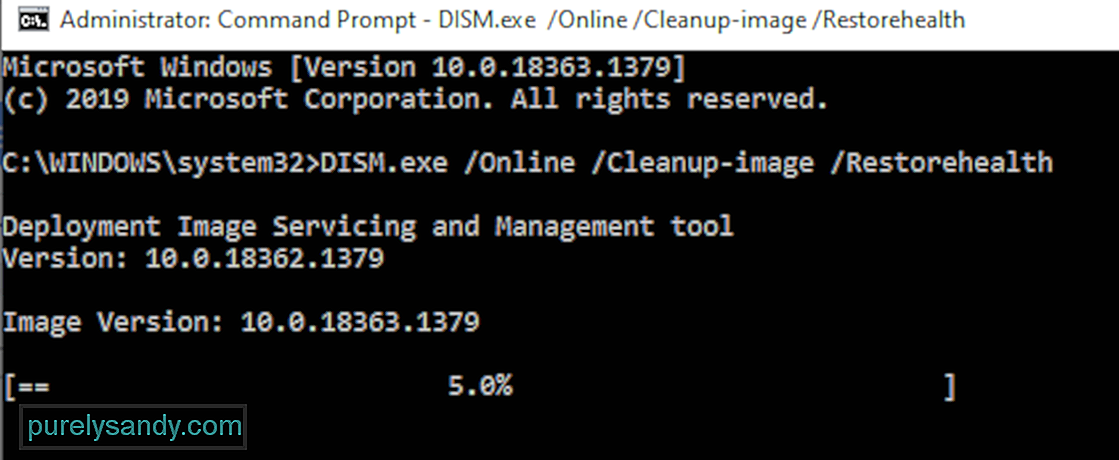
Pri spustení skenovania postupujte podľa nasledujúcich pokynov:
Ak dostanete ochranu Windows Reimg, po dokončení kontroly ste nezistili porušenie integrity, znamená to, že kontrola nezistila žiadne chyby vašich súborov.
Ale ak ste dostali ochranu Windows Reimg našiel poškodené súbory a úspešne ich opravil, potom SFC opravila chyby, ktoré zistila. Mali by ste skontrolovať, či bol problém s DLL vyriešený.
Riešenie 7: Upravte chyby v registri Windows kvôli chybám súvisiacim s programom SQL Developer. 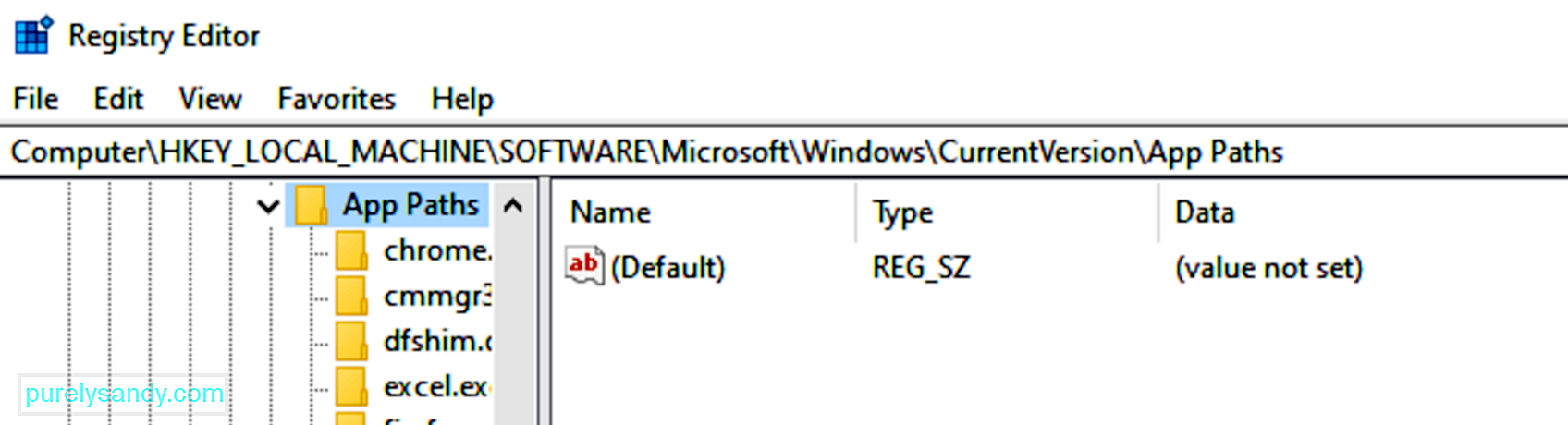 Táto oprava DLL je použiteľná, iba ak máte chybu Msvcr71.dll chyba pri prvom spustení produktu SQL Developer po inštalácii. Toto sa javí ako bežný problém pri inštalácii programu SQL Developer. Upozorňujeme, že pri nesprávnych úpravách editora databázy Registry sa môžu vyskytnúť určité problémy. Pred ďalším pokračovaním si vytvorte zálohu.
Táto oprava DLL je použiteľná, iba ak máte chybu Msvcr71.dll chyba pri prvom spustení produktu SQL Developer po inštalácii. Toto sa javí ako bežný problém pri inštalácii programu SQL Developer. Upozorňujeme, že pri nesprávnych úpravách editora databázy Registry sa môžu vyskytnúť určité problémy. Pred ďalším pokračovaním si vytvorte zálohu.
Ak chcete upraviť register a vyriešiť tento problém s knižnicou DLL, postupujte podľa pokynov uvedených nižšie:
Aby sa zmeny prejavili, reštartujte počítač. .
Riešenie 8: Vymeňte súbor DLL.Pretože sú tieto typy chýb DLL bežné, veľa webov prevzalo iniciatívu za zálohovanie súborov DLL systému Windows, ktoré často chýbajú. Pamätajte však, že nie všetky tieto úložiská DLL sú dôveryhodné. Niektoré spájajú súbor DLL s malvérom a iné vám priamo umožňujú sťahovať škodlivé súbory. Sťahujte teda súbory DLL iba z webových stránok, ktorým dôverujete.
Stačí stiahnuť kópiu súboru msvcr71.dll z internetu a uložiť ju do počítača. Pre istotu skontrolujte stiahnuté súbory, či neobsahujú malware.
Po dokončení sťahovania otvorte priečinok na stiahnutie a skopírujte súbor DLL. Toto sú priečinky, kam musíte skopírovať súbor msvcr71.dll, v závislosti od vášho počítača:
- C: \ WindowsSystem32 \ pre 32-bitovú verziu systému Windows
- C : \ WindowsSysWOW64 \ pre 64-bitovú verziu systému Windows
Vložte DLL do správneho priečinka. Ak v danom priečinku existuje DLL, nevymieňajte ho. Znamená to len, že súbor už vo vašom systéme je, ale z nejakého dôvodu bol neregistrovaný. Ak k tomu dôjde, môžete súbor DLL zaregistrovať alebo preregistrovať, aby sa systém Windows dozvedel, že existuje.
Postup:
Reštartujte počítač, aby ste sa uistili, že je registrácia úplná. Skúste znova spustiť program, ktorý zvyšoval chybu, aby ste zistili, či bola opravená.
Riešenie 8: Použite Obnovenie systému. 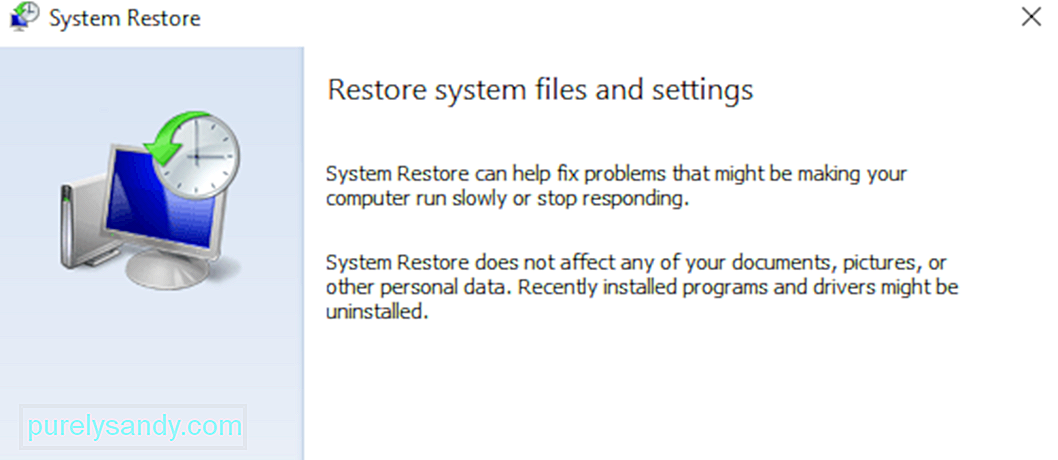 Ak chyba DLL v tomto okamihu pretrváva, môžete vyskúšať obnovenie pôvodného času vášho počítača pomocou nástroja Obnovovanie systému. Toto vráti dôležité systémové súbory späť do stavu, v ktorom sa nachádzali v predchádzajúcom období, čo by mohlo byť to, čo potrebujete, ak by chyba msvcr71.dll bola vyvolaná zmenou dôležitého súboru alebo konfigurácie.
Ak chyba DLL v tomto okamihu pretrváva, môžete vyskúšať obnovenie pôvodného času vášho počítača pomocou nástroja Obnovovanie systému. Toto vráti dôležité systémové súbory späť do stavu, v ktorom sa nachádzali v predchádzajúcom období, čo by mohlo byť to, čo potrebujete, ak by chyba msvcr71.dll bola vyvolaná zmenou dôležitého súboru alebo konfigurácie.
Ak vyššie uvedené riešenia neopravili chybu súboru msvcr71.dll, musíte opraviť inštaláciu systému Windows. Ak sa systém Windows 10 nespustí správne, je najlepším riešením Spustenie opravy, predtým známe ako Automatická oprava. Oprava pri spustení je prístupná z ponuky Rozšírené možnosti spustenia. Týmto by sa mali obnoviť všetky vaše súbory DLL späť do funkčného stavu, akoby neboli zmenené alebo zmenené.
Môžete tiež zvoliť čistú inštaláciu systému Windows a opraviť chybu msvcr71.dll. Čistá inštalácia systému Windows vymaže aktuálnu inštaláciu a všetky súbory na pevnom disku. Potom nainštaluje novú, čerstvú kópiu operačného systému a vyrieši všetky problémy, s ktorými sa momentálne stretnete.
YouTube Video: Riešenie problémov s chýbajúcou chybou MSVCR71.dll v systéme Windows 10
09, 2025

